Dữ liệu là một trong những tài sản quý giá nhất đối với hầu hết các doanh nghiệp hiện đại. Thông thường, database (cơ sở dữ liệu) được sử dụng để duy trì dữ liệu, cung cấp trải nghiệm người dùng mượt mà và mang đến thông tin chi tiết về hoạt động.
Sau đây, Quantrimang.com sẽ hướng dẫn bạn cách bắt đầu với Azure Data Studio trên Linux. Bạn có thể sử dụng nó để thiết kế, truy vấn và quản lý dữ liệu của mình hoặc cơ sở dữ liệu SQL server trên đám mây hoặc trên cơ sở cục bộ của bạn.
Azure Data Studio là gì?
Azure Data Studio là một công cụ quản lý cơ sở dữ liệu đa nền tảng có sẵn trên Mac, Windows và Linux. Azure Data Studio có hầu hết các tính năng mà Microsoft SQL Server Management Studio (SSMS) sở hữu, nhưng nhẹ hơn và có thể mở rộng. Tuy nhiên, Azure Data Studio không phải là sự thay thế cho SSMS.
Bạn có thể sử dụng Azure Data Studio cho cả cơ sở dữ liệu dựa trên đám mây và cơ sở dữ liệu cục bộ. Azure Data Studio có dạng mô-đun và sử dụng extension để mở rộng chức năng. Ví dụ, bạn có thể sử dụng nó để kết nối với PostgreSQL.
Azure Data Studio được xây dựng cho kỹ sư phần mềm hoặc nhà phân tích dữ liệu hiện đại. Một số tính năng cốt lõi của nó bao gồm:
- Trang tổng quan có thể tùy chỉnh cao để theo dõi cơ sở dữ liệu
- Một cửa sổ terminal tích hợp để tương tác với cơ sở dữ liệu bằng PowerShell, Bash, v.v…
- Hỗ trợ Jupyter Notebooks
- Một trình soạn thảo truy vấn SQL với sự hỗ trợ của IntelliSense
- Azure Data Studio hoàn toàn là nguồn mở và bạn có thể truy cập cơ sở code của nó trên GitHub.
https://github.com/microsoft/azuredatastudioCài đặt Azure Data Studio trên Linux
Trước khi bắt đầu cài đặt, hãy tải xuống gói Azure Data Studio tương ứng với bản phân phối bạn hiện đang chạy.
Trên các phân phối dựa trên Debian và Ubuntu
Nếu bạn đang sử dụng bản phân phối dựa trên Debian, chẳng hạn như Ubuntu, hãy tải xuống gói DEB thích hợp và sử dụng lệnh cd sau để điều hướng đến thư mục Downloads:
cd ~/DownloadsSau đó, cài đặt Azure Data Studio với trình quản lý gói APT.
sudo apt install ./azuredatastudio-linux-*.debTrên RHEL, CentOS và Fedora
Đối với Red Hat Enterprise Linux (RHEL) và các dẫn xuất của nó, hãy tải xuống file RPM, sau đó điều hướng đến thư mục Downloads.
cd ~/DownloadsCài đặt Azure Data Studio bằng YUM, như sau:
sudo yum install ./azuredatastudio-linux-1.35.1.rpmChạy lệnh bên dưới để tải xuống các dependency bắt buộc:
sudo yum install libXScrnSaverTrên Arch Linux
Bạn có thể cài đặt Azure Data Studio trên các bản phân phối dựa trên Arch bằng cách sử dụng Yay:
yay -S azuredatastudio-binKhởi động Azure Data Studio
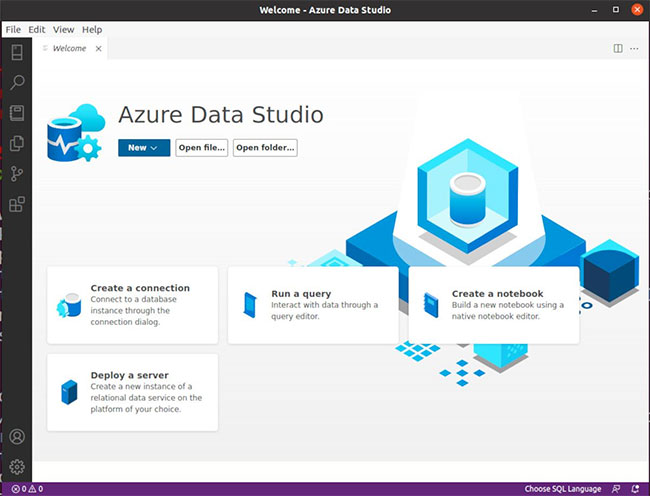
Bạn có thể khởi chạy Azure Data Studio từ menu Applications trên hệ thống của mình hoặc từ terminal bằng cách chạy lệnh sau:
azuredatastudioKết nối với cơ sở dữ liệu
Bạn có thể dễ dàng kết nối với đám mây hoặc cơ sở dữ liệu cục bộ của mình từ trang chính của Azure Data Studio. Nếu bạn đã kết nối với các cơ sở dữ liệu khác trước đây, bạn sẽ tìm thấy chúng ở thanh bên trái.
Dấu chấm màu xanh lục có nghĩa là bạn hiện đang kết nối với cơ sở dữ liệu cụ thể trong khi dấu chấm màu đỏ tượng trưng rằng bạn đã bị ngắt kết nối.
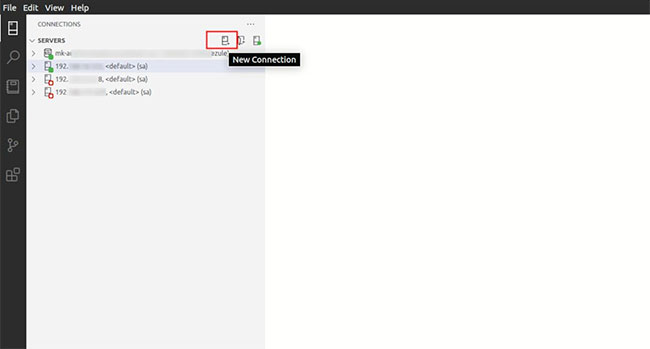
Nhấp vào nút New Connection và Azure Data Studio sẽ hiển thị cho bạn màn hình kết nối để nhập thông tin đăng nhập và các chi tiết cơ sở dữ liệu khác.
Nhập tên của server bạn muốn kết nối và cung cấp thông tin đăng nhập bắt buộc. Bài viết sẽ sử dụng SQL Login ở đây, nhưng bạn cũng có thể sử dụng Windows Authentication nếu muốn.
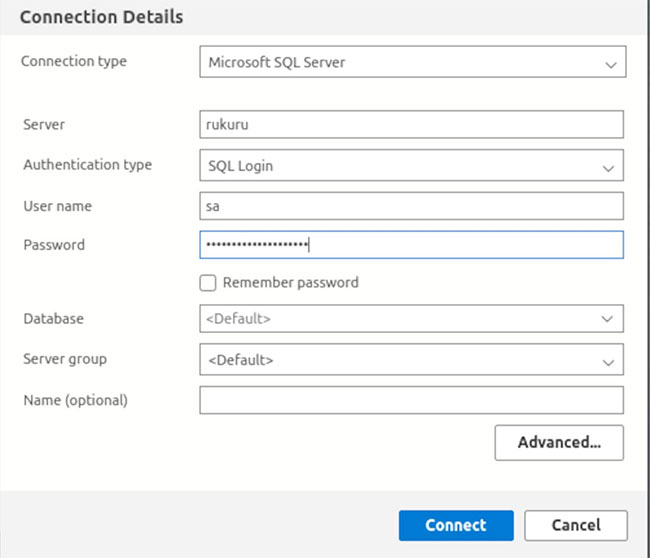
Cuối cùng, nhấp vào nút Connect để kết nối với cơ sở dữ liệu SQL Server.
Sử dụng nút Advanced để truy cập các cấu hình kết nối khác như cổng ưa thích, thời gian chờ kết nối và những cấu hình bảo mật khác để giữ cho dữ liệu của bạn an toàn và bảo mật.
Gỡ cài đặt Azure Data Studio
Trên các bản phân phối dựa trên Debian, bạn có thể gỡ cài đặt Azure Data Studio bằng lệnh apt remove:
sudo apt remove azuredatastudioTrên RHEL, Fedora và các bản phân phối tương tự, hãy gỡ cài đặt Azure Data Studio bằng cách chạy lệnh:
sudo yum remove azuredatastudioĐể gỡ cài đặt Azure Data Studio được tải xuống từ AUR trên Arch Linux:
sudo yay -R azuredatastudio-binHướng dẫn này đã chỉ cho bạn cách truy cập các phiên bản cơ sở dữ liệu cục bộ và dựa trên đám mây của bạn bằng Azure Data Studio trên Linux. Nó nhẹ, dễ cài đặt và khả dụng trên tất cả các hệ điều hành chính bao gồm macOS, Windows và Linux.
Azure Data Studio cũng hỗ trợ sao lưu và phục hồi cơ sở dữ liệu để khôi phục dữ liệu hoặc khắc phục sự cố. Bạn có thể dễ dàng khôi phục dữ liệu bị hỏng với Azure Data Studio khi cần.
 Công nghệ
Công nghệ  AI
AI  Windows
Windows  iPhone
iPhone  Android
Android  Học IT
Học IT  Download
Download  Tiện ích
Tiện ích  Khoa học
Khoa học  Game
Game  Làng CN
Làng CN  Ứng dụng
Ứng dụng 


















 Linux
Linux  Đồng hồ thông minh
Đồng hồ thông minh  macOS
macOS  Chụp ảnh - Quay phim
Chụp ảnh - Quay phim  Thủ thuật SEO
Thủ thuật SEO  Phần cứng
Phần cứng  Kiến thức cơ bản
Kiến thức cơ bản  Lập trình
Lập trình  Dịch vụ công trực tuyến
Dịch vụ công trực tuyến  Dịch vụ nhà mạng
Dịch vụ nhà mạng  Quiz công nghệ
Quiz công nghệ  Microsoft Word 2016
Microsoft Word 2016  Microsoft Word 2013
Microsoft Word 2013  Microsoft Word 2007
Microsoft Word 2007  Microsoft Excel 2019
Microsoft Excel 2019  Microsoft Excel 2016
Microsoft Excel 2016  Microsoft PowerPoint 2019
Microsoft PowerPoint 2019  Google Sheets
Google Sheets  Học Photoshop
Học Photoshop  Lập trình Scratch
Lập trình Scratch  Bootstrap
Bootstrap  Năng suất
Năng suất  Game - Trò chơi
Game - Trò chơi  Hệ thống
Hệ thống  Thiết kế & Đồ họa
Thiết kế & Đồ họa  Internet
Internet  Bảo mật, Antivirus
Bảo mật, Antivirus  Doanh nghiệp
Doanh nghiệp  Ảnh & Video
Ảnh & Video  Giải trí & Âm nhạc
Giải trí & Âm nhạc  Mạng xã hội
Mạng xã hội  Lập trình
Lập trình  Giáo dục - Học tập
Giáo dục - Học tập  Lối sống
Lối sống  Tài chính & Mua sắm
Tài chính & Mua sắm  AI Trí tuệ nhân tạo
AI Trí tuệ nhân tạo  ChatGPT
ChatGPT  Gemini
Gemini  Điện máy
Điện máy  Tivi
Tivi  Tủ lạnh
Tủ lạnh  Điều hòa
Điều hòa  Máy giặt
Máy giặt  Cuộc sống
Cuộc sống  TOP
TOP  Kỹ năng
Kỹ năng  Món ngon mỗi ngày
Món ngon mỗi ngày  Nuôi dạy con
Nuôi dạy con  Mẹo vặt
Mẹo vặt  Phim ảnh, Truyện
Phim ảnh, Truyện  Làm đẹp
Làm đẹp  DIY - Handmade
DIY - Handmade  Du lịch
Du lịch  Quà tặng
Quà tặng  Giải trí
Giải trí  Là gì?
Là gì?  Nhà đẹp
Nhà đẹp  Giáng sinh - Noel
Giáng sinh - Noel  Hướng dẫn
Hướng dẫn  Ô tô, Xe máy
Ô tô, Xe máy  Tấn công mạng
Tấn công mạng  Chuyện công nghệ
Chuyện công nghệ  Công nghệ mới
Công nghệ mới  Trí tuệ Thiên tài
Trí tuệ Thiên tài